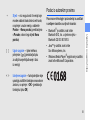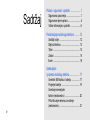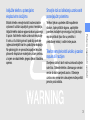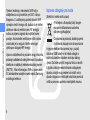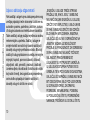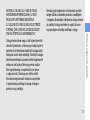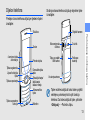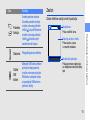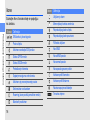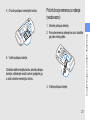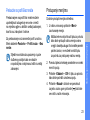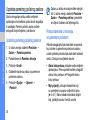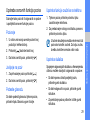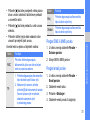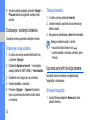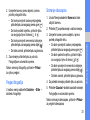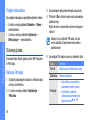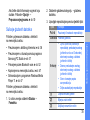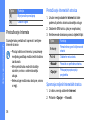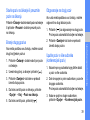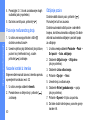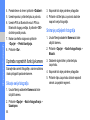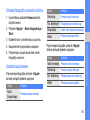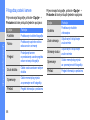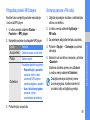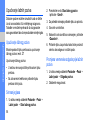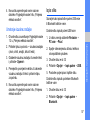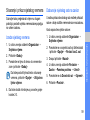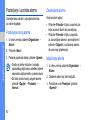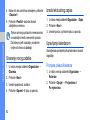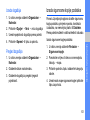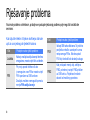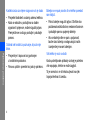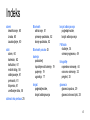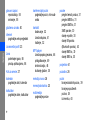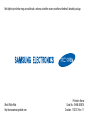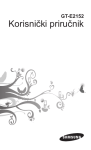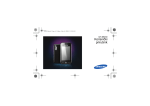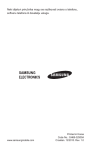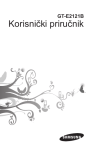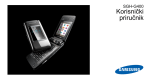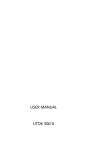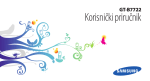Download Samsung C6112 Priručnik za korisnike
Transcript
GT-C6112 Korisnički priručnik Upotreba ovog priručnika Ikone uputa Prije nastavka upoznajte ikone koje se javljaju u ovom priručniku: Upozorenje — situacije koje mogu uzrokovati ozljede korisnika Ovaj je korisnički priručnik posebno oblikovan kao vodič kroz funkcije i značajke mobilnog telefona. Za brzi početak pogledajte „Predstavljanje mobilnoga telefona”, „Sastavljanje i priprema mobilnog telefona”, i „Upotreba osnovnih funkcija”. Oprez — okolnosti u kojima su moguća oštećenja telefona i ostale opreme Napomena — napomene, savjeti za upotrebu ili dodatne informacije X ii Pogledajte — stranice sa srodnim sadržajem; na primjer: X str.12 (predstavlja „pogledajte stranicu 12”) → ] < > Uglate zagrade — tipke telefona, primjerice: [ ] (predstavlja tipku za uključivanje/isključivanje i izlaz iz menija) Podaci o autorskim pravima Prava na sve tehnologije i proizvode koji su sadržani s uređajem vlasništvo su njihovih vlasnika: • Bluetooth® je zaštitni znak tvrtke Bluetooth SIG, Inc. u cijelom svijetu – Bluetooth QD ID: B015813. • Java™ je zaštitni znak tvrtke Sun Microsystems, Inc. • Windows Media Player® registrirani je zaštitni znak tvrtke Microsoft Corporation. Izlomljene zagrade — funkcijske tipke koje upravljaju različitim funkcijama na svakom zaslonu; na primjer: <OK> (predstavlja funkcijsku tipku OK) iii Upotreba ovog priručnika [ Slijedi — niz mogućnosti ili menija koje morate odabrati kako biste izveli korak; na primjer: unutar menija, odaberite Poruke → Nova poruka (predstavljeno s Poruke, nakon čega slijedi Nova poruka) Sadržaj Podaci o sigurnosti i upotrebi .................... 1 Sigurnosna upozorenja .............................. 1 Sigurnosne mjere opreza ........................... 4 Važne informacije o upotrebi ..................... 6 Predstavljanje mobilnoga telefona .......... 12 Sadržaj kutije ........................................... 12 Dijelovi telefona ....................................... 13 Tipke ........................................................ 14 Zaslon ...................................................... 15 Ikone ........................................................ 16 Sastavljanje i priprema mobilnog telefona ................... 17 Umetnite SIM karticu i bateriju ................. 17 Punjenje baterije ...................................... 19 Umetanje memorijske kartice (neobavezno) ............................... 20 Pričvršćivanje remena za nošenje (neobavezno) ........................................... 21 iv Upotreba osnovnih funkcija .................... 22 Upotreba naprednih funkcija ................... 38 Upotreba naprednih funkcija poziva .........38 Upotrijebite napredne funkcije imenika ....41 Upotreba naprednih funkcija slanja poruka ..............................42 Upotreba naprednih funkcija kamere ...... 44 Upotreba naprednih funkcija glazbe ........ 47 Upotreba alata i aplikacija .......................51 Upotrijebite Bluetooth bežičnu vezu ........ 51 Uključivanje i slanje SOS poruke ............ 53 Upućivanje lažnih poziva ......................... 54 Snimanje i reproduciranje glasovnih zapisa ...................................... 55 Uređivanje slika ....................................... 55 Ispis slika ................................................. 57 Pregled fotografija i video zapisa na Internetu ...................... 58 Korištenje Java igrica i aplikacija ............. 58 Stvaranje i prikaz svjetskog vremena ...... 59 Postavljanje i upotreba alarma ................ 60 Upotreba kalkulatora ............................... 61 Pretvaranje valuta ili mjera ...................... 61 Sadržaj Uključivanje i isključivanje telefona ..........22 Pristupanje menijima ................................23 Upotreba pametnog početnog zaslona ....24 Prilagođavanje telefona ...........................25 Upravljanje SIM karticama .......................28 Upotreba osnovnih funkcija poziva ..........29 Slanje i pregled poruka ............................30 Dodavanje i traženje kontakata ................32 Uporaba osnovnih funkcija kamere ..........32 Slušanje glazbe ........................................34 Pretraživanje Interneta .............................36 v Sadržaj Postavite brojač za odbrojavanje ............. 61 Upotreba štoperice .................................. 61 Stvaranje novog zadatka ......................... 62 Izrada tekstualnog zapisa ........................ 62 Upravljanje kalendarom ........................... 62 Izrada sigurnosne kopije podataka .......... 63 Rješavanje problema ................................ a Indeks ....................................................... d vi Podaci o sigurnosti i upotrebi Pridržavajte se sljedećih mjera opreza kako biste izbjegli opasne ili nezakonite situacije i osigurali vrhunsko djelovanje svojeg mobilnog telefona. Sigurnosna upozorenja Telefon držite izvan dosega male djece i ljubimaca Telefon i svu opremu držite izvan dosega male djece ili životinja. Mali dijelovi mogu uzrokovati gušenje ili ozbiljne povrede ako se progutaju. Zaštitite svoj sluh Prekomjerno izlaganje preglasnim zvukovima može uzrokovati oštećenja sluha. Uvijek smanjite glasnoću prije nego što uključite slušalice u izvor zvuka te koristite samo najnižu razinu glasnoće potrebnu da biste čuli razgovor ili glazbu. 1 Mobilne telefone i opremu instalirajte oprezno Podaci o sigurnosti i upotrebi Osigurajte da su mobilni telefoni ili povezana oprema koja je instalirana u vašem vozilu sigurno ugrađeni. Izbjegavajte smještanje telefona i opreme u blizini ili na području gdje je ugrađen zračni jastuk. Neispravno instalirana bežična oprema može uzrokovati ozbiljnu povredu kada se zračni jastuci brzo napušu. • Nikada ne smještajte baterije ili telefone na ili u grijaće uređaje, kao što su mikrovalne pećnice, štednjaci ili radijatori. Baterije mogu eksplodirati ako su pregrijane. • Nemojte razbijati ili bušiti bateriju. Izbjegavajte izlaganje baterije visokom izvanjskom pritisku koji može dovesti do unutarnjega kratkog spoja i pregrijavanja. Oprezno rukujte i odlažite baterije i punjače Izbjegavajte dodir s pejsmejkerima • Upotrebljavajte samo baterije i punjače koji su posebno oblikovani za vaš telefon i koje je odobrila tvrtka Samsung. Baterije i punjači koji nisu kompatibilni mogu uzrokovati ozbiljne povrede ili štetu na vašem telefonu. • Baterije nemojte bacati u vatru. Prilikom odlaganja rabljenih baterija ili telefona slijedite sve lokalne odredbe. 2 Zadržite minimalni razmak od 15 cm između mobilnih telefona i pejsmejkera da biste izbjegli moguće smetnje, kao što preporučuju proizvođači i neovisna istraživačka skupina Wireless Technology Research. Ako sumnjate da vaš telefon ometa pejsmejker ili neki drugi medicinski uređaj, isključite odmah telefon i kontaktirajte proizvođača pejsmejkera ili medicinskog uređaja za upute. Smanjite rizik od oštećenja uzrokovanih ponavljajućim pokretima Mobilni telefon nemojte koristiti na benzinskim crpkama ili u blizini zapaljivih goriva i kemikalija. Isključite telefon kada se pojave znakovi upozorenja ili upute. Vaš telefon može uzrokovati eksplozije ili vatru u ili u blizini goriva ili područja pohrane i prijevoza kemijskih tvari te u područjima eksplozije. Ne pohranjujte i ne prevozite zapaljive tekućine, plinove ili eksplozivne materijale u istom pretincu u kojem se nalazi telefon, njegovi dijelovi ili dodatna oprema. Telefon tijekom upotrebe držite opuštenim stiskom, tipke pritišćite lagano, upotrijebite posebne značajke koje smanjuju broj tipki koje morate pritiskati (kao što su predlošci i predviđanje teksta) i radite česte pauze. Telefon nemojte koristiti ukoliko je zaslon napuknut ili razbijen Slomljeno staklo ili akril može uzrokovati ozljede ruke i lica. Odnesite telefon u Samsungov servisni centar da biste zamijenili zaslon. Oštećenje uzrokovano nemarnim rukovanjem može poništiti jamstvo proizvođača. 3 Podaci o sigurnosti i upotrebi Isključite telefon u potencijalno eksplozivnim okružjima Sigurnosne mjere opreza Sigurnost u vožnji na prvome je mjestu Podaci o sigurnosti i upotrebi Izbjegavajte upotrebu telefona za vrijeme vožnje i poštujte odredbe koje ograničavaju upotrebu mobilnih telefona za vrijeme vožnje. Upotrijebite hands-free opremu kako biste povećali sigurnost kada je to moguće. Slijedite sva sigurnosna upozorenja i odredbe Pridržavajte se odredbi koje ograničavaju upotrebu mobilnoga telefona u određenom području. Koristite samo Samsungov dodatni pribor Upotreba opreme koja nije kompatibilna može oštetiti vaš telefon ili uzrokovati povredu. 4 Isključite telefon u blizini medicinske opreme Vaš telefon može ometati medicinsku opremu u bolnicama ili ustanovama za zdravstvenu njegu. Slijedite sve odredbe, objavljena upozorenja i upute medicinskog osoblja. Isključite telefon ili onemogućite bežične funkcije kada ste u zrakoplovu Vaš telefon može izazvati smetnje sa zrakoplovnom opremom. Slijedite sve zrakoplovne odredbe i isključite telefon ili ga prebacite na način koji onemogućava bežične funkcije kada vas na to uputi zrakoplovno osoblje. Rukujte telefonom oprezno i pažljivo • Izbjegavajte izlaganje baterija na vrlo niskim ili vrlo visokim temperaturama (ispod 0 °C/32 °F ili iznad 45 °C/113 °F). Ekstremne temperature mogu smanjiti kapacitet punjenja ili trajanje baterija. • Spriječite kontakt baterija s metalnim predmetima, to može izazvati povezivanje + i - polova baterija i dovesti do privremenog ili stalnog oštećenja baterije. • Nikada ne upotrebljavajte oštećeni punjač ili bateriju. • Nemojte rastavljati telefon zbog mogućnosti strujnog udara. • Pazite da se telefon ne smoči – tekućine mogu uzrokovati ozbiljno oštećenje i promijeniti boju oznake koja upućuje na oštećenje vodom unutar telefona. Nemojte rukovati telefonom s vlažnim rukama. Oštećenje vodom na telefonu može dovesti do prekida jamstva proizvođaća. • Izbjegavajte upotrebu ili pohranu telefona na prašnjavim, prljavim mjestima kako biste spriječili oštećenje pomičnih dijelova. • Vaš telefon je kompleksan elektronski uređaj – zaštitite ga od utjecaja i grubog rukovanja da biste izbjegli ozbiljno oštećenje. • Nemojte bojati telefon jer boja može začepiti pomične dijelove i spriječiti ispravan rad. 5 Podaci o sigurnosti i upotrebi Zaštitite baterije i punjače od oštećenja Podaci o sigurnosti i upotrebi • Ako vaš telefon ima bljeskalicu kamere ili svjetlo, izbjegavajte njihovo korištenje u neposrednoj blizini očiju djece ili životinja. • Telefon se može oštetiti pod utjecajem magnetskog polja. Nemojte upotrebljavati torbe ili dodatke s magnetskim zatvaranjem niti dozvoliti kontakt telefona s magnetskim poljima u dužim vremenskim razdobljima. Izbjegavajte ometanje elektroničkih uređaja Vaš telefon emitira radiofrekvencijske (RF) signale koji mogu ometati nezaštićenu ili neispravno zaštićenu elektroničku opremu, kao što su pejsmejkeri, slušna pomagala, medicinski uređaji i drugi elektronički uređaji u kući ili vozilima. Konzultirajte proizvođače svojih elektroničkih uređaja kako biste riješili probleme s interferencijom koje imate. 6 Važne informacije o upotrebi Upotrebljavajte telefon u normalnom položaju Izbjegavajte kontakt s unutarnjom antenom telefona. Samo kvalificiranom osoblju dozvolite da servisira vaš telefon Dozvolite li nekvalificiranom osoblju da servisira vaš telefon, to može rezultirati oštećenjem telefona i poništit će jamstvo. Osigurajte maksimalan vijek trajanja baterije i punjača • Izbjegavajte punjenje baterija više od jednog tjedna jer previše punjenja može skratiti vijek trajanja baterije. • Nerabljene baterije s vremenom će se isprazniti i moraju se ponovo napuniti prije upotrebe. • Isključite punjače iz izvora napajanja kada nisu u upotrebi. • Upotrebljavajte baterije samo u svrhu za koju su namijenjene. • Nemojte uklanjati karticu dok telefon šalje ili prima podatke jer to može rezultirati gubitkom podataka i/ili oštećenjem kartice ili telefona. • Zaštitite kartice od jakih udara, statičkoga elektriciteta i električne buke s ostalih uređaja. • Često pisanje i brisanje skratit će životni raspon memorijskih kartica. • Nemojte dirati pozlaćene kontakte i polove prstima ili metalnim predmetima. Ako je potrebno očistiti karticu, brišite je mekom krpom. Hitni pozivi s vašega telefona možda neće biti mogući u nekim područjima ili okolnostima. Prije putovanja u udaljena ili nerazvijena područja isplanirajte alternativnu metodu kontaktiranja osoblja hitnih službi. Certifikat o specifičnoj brzini apsorpcije (SAR) Vaš telefon u skladu je sa standardima Europske unije (EU) kojima se ograničava izlaganje energiji radijske frekvencije (RF) koju emitira radio i telekomunikacijska oprema. Ovi standardi sprečavaju prodaju mobilnih telefona koji prelaze razinu maksimalna izlaganja (poznatu kao Specifična brzina apsorpcije ili SAR) od 2,0 vata po kilogramu tjelesnoga tkiva. 7 Podaci o sigurnosti i upotrebi Budite pažljivi sa SIM karticama i memorijskim karticama Osigurajte pristup hitnim službama Podaci o sigurnosti i upotrebi Tijekom testiranja, maksimalni SAR koji je zabilježen za ovaj model bio je 0,447 vata po kilogramu. U uobičajenoj upotrebi stvarni SAR vjerojatno će biti mnogo niži, budući da je telefon oblikovan tako da emitira samo RF energiju nužnu za prijenos signala do najbliže bazne postaje. Automatskim emitiranjem nižih razina onda kada je to moguće, telefon smanjuje cjelokupno izlaganje RF energiji. Izjava o usklađenosti na pozadini ovog priručnika prikazuje usklađenost vašeg telefona s Europskom direktivom o radijskoj i telekomunikacijskoj opremi (R&TTE). Više informacija o SAR-u i povezanim EU standardima saznajte na web-mjestu Samsung mobilnoga telefona. 8 Ispravno odlaganje proizvoda (Električni i elektronički otpad) (Primjenjivo u Europskoj Uniji i drugim europskim državama sa sustavima odvojenog prikupljanja) Ova oznaka na proizvodu, dodatnoj opremi ili u literaturi ukazuje na to da se proizvod i njegova elektronička oprema (npr., punjač, slušalice, USB kabel) ne bi trebali odlagati s ostalim kućanskim otpadom na kraju radnog vijeka. Da biste spriječili moguću štetu za okoliš ili ljudsko zdravlje nekontroliranim odlaganjem otpada, odvojite ovaj predmet od ostalih vrsta otpada i odgovorno reciklirajte kako biste promicali održivu ponovnu upotrebu materijalnih resursa. Ispravno odlaganje baterija iz ovog proizvoda (Primjenjivo u Europskoj uniji i drugim europskim državama s odvojenim sustavima sabiranja) Ova oznaka na bateriji, u priručniku ili na pakiranju pokazuje da se baterije iz ovog proizvoda na kraju svojeg radnog vijeka ne smiju odlagati s ostalim otpadom kućanstva. Označeni kemijski simboli Hg, Cd ili Pb pokazuju da baterija sadrži živu, kadmij ili olovo u količinama iznad referentnih razina iz smjernice Vijeća Europe: EC Directive 2006/66. Ako baterije nisu ispravno odložene, ovi kemijski elementi mogu oštetiti ljudsko zdravlje ili okoliš. Da biste zaštitili prirodne izvore i promicali ponovnu uporabu materijala, molimo vas da odvajate baterije od ostalog otpada i reciklirate ih putem lokalnog sustava za besplatno vraćanje baterija. 9 Podaci o sigurnosti i upotrebi Korisnici u kućanstvima trebali bi kontaktirati prodavača kod kojega su kupili proizvod ili ured lokalne vlasti za pojedinosti o tome gdje i kako se ovaj predmet može odnijeti kako bi recikliranje bilo sigurno za okoliš. Korisnici u tvrtkama trebaju kontaktirati dobavljača i provjeriti uvjete i odredbe kupovnog ugovora. Ovaj proizvod i njegova elektronička oprema ne smije se miješati s drugim komercijalnim otpadom. Izjava o odricanju odgovornosti Podaci o sigurnosti i upotrebi Neki sadržaj i usluge koje su dostupne putem ovog uređaja pripadaju trećim stranama i zaštićene su autorskim pravima, patentima, zaštitnim znakom i/ili drugim zakonima o intelektualnom vlasništvu. Takav sadržaj i usluge pružaju se jedino za osobnu nekomercijalnu upotrebu. Sadržaj i usluge ne smijete koristiti na način koji vlasnik sadržaja ili davatelj usluge nije prethodno ovlastio. Bilo koji sadržaj ili usluge prikazane na uređaju ne smijete mijenjati, kopirati, ponovno izdavati, učitavati, objavljivati, slati, prevoditi, prodavati, izrađivati izvedena dijela, iskorištavati ili distribuirati na bilo koji način ili medij, bez ograničavanja navedenog, osim ukoliko pripadajući vlasnik sadržaja ili davatelj usluge to izričito ne ovlasti. 10 „SADRŽAJ I USLUGE TREĆE STRANE PRUŽAJU SE „KAKVI JESU”. SAMSUNG NE JAMČI ZA DANI SADRŽAJ ILI USLUGE, IZRIČITO NITI IMPLICITNO, U BILO KAKVE SVRHE. SAMSUNG IZRIČITO SE ODRIČE BILO KAKVIH IMPLICIRANIH JAMSTAVA, UKLJUČUJUĆI ALI NE I OGRANIČENO NA JAMSTVA VEZANA UZ MOGUĆNOST PRODAJE ILI PRIKLADNOST ZA ODREĐENU SVRHU. SAMSUNG NE JAMČI TOČNOST, VALJANOST, PRAVOVREMENOST, LEGALNOST ILI POTPUNOST SADRŽAJA ILI USLUGA DOSTUPNIH PUTEM OVOG UREĐAJA TE NI POD KOJIM OKOLNOSTIMA, UKLJUČUJUĆI NEPAŽNJU, SAMSUNG NEĆE BITI ODGOVORAN, BILO POD UGOVOROM ILI IZVANUGOVORNO, ZA IZRAVNU, POSREDNU, NENAMJERNU, POSEBNU ILI POSLJEDIČNU ŠTETU, POSREDNIČKE NAKNADE, TROŠKOVE ILI OSTALU ŠTETU Samsung nije odgovoran niti obavezan pružati usluge službe za korisnike povezanu s sadržajem i uslugama. Sva pitanja i zahtjeve za uslugu vezane uz sadržaj ili usluge potrebno je uputiti izravno na pripadajuće davatelje sadržaja i usluge. Podaci o sigurnosti i upotrebi NASTALU USLIJED ILI U VEZI S OVDJE NAVEDENIM INFORMACIJAMA, ILI KAO REZULTAT UPOTREBE SADRŽAJA ILI USLUGE OD VAŠE ILI BILO KOJE TREĆE STRANE, ČAK I UKOLIKO JE MOGUĆNOST TAKVIH ŠTETA BILA NAPOMENUTA.” Usluge treće strane mogu u bilo koje vrijeme biti ukinute ili prekinute, a Samsung ne daje izjave ili jamstva da će bilo kakav sadržaj ili usluga ostati dostupna za bilo koje razdoblje. Sadržaj ili usluge treće strane emitirani su putem mreža ili prijenosnih sklopova nad kojima Samsung nema nadzor. Bez ograničavanja na općenitost ove izjave o odgovornosti, Samsung se izričito odriče bilo kakve odgovornosti ili obveza za prekide ili uskraćivanja sadržaja ili usluge dostupne pomoću ovog uređaja. 11 Predstavljanje mobilnoga telefona U ovom odjeljku saznajte više o izgledu mobilnog telefona, tipkama, zaslonu i ikonama. 12 Sadržaj kutije Potražite sljedeće stavke u kutiji proizvoda: • • • • Mobilni telefon Baterija Prijenosni prilagodnik (punjač) Korisnički priručnik • Predmeti koje ste dobili s telefonom mogu se razlikovati od ovdje navedenih ovisno o softveru i dodacima dostupnim u vašoj regiji ili ponudi davatelja internetskih usluga. Dodatnu opremu možete nabaviti od lokalnog prodavača Samsungove opreme. • Priložena oprema najbolje odgovara vašem telefonu. Dijelovi telefona Prednja strana telefona uključuje sljedeće tipke i značajke: Stražnja strana telefona uključuje sljedeće tipke i značajke: Objektiv kamere 4-smjerna tipka za kretanje Tipka za glasnoću Lijeva funkcijska tipka Tipka za pozivanje Tipke za posebne funkcije Zaslon Višenamjenska utičnica Zvučnik Potvrdna tipka Tipka za odabir SIM kartice Poklopac baterije Desna funkcijska tipka Tipka uključivanja/ isključivanja i izlaza iz menija Alfanumeričke tipke Mikrofon Predstavljanje mobilnoga telefona Slušalica Unutarnja antena Tipke možete zaključati kako biste spriječili neželjeno pokretanje bilo kojih funkcija telefona. Da biste zaključali tipke, pritisnite <Otključaj> → Potvrdnu tipku. 13 Tipke Tipka Tipka Funkcija Funkcijske Izvedite radnje koje su naznačene na dnu zaslona tipke Predstavljanje mobilnoga telefona U načinu mirovanja, pristupite korisnički definiranim menijima 4-smjerno (ovisno o davatelju usluge, unaprijed postavljeni meniji kretanje mogu se razlikovati); pomičite se kroz mogućnosti menija Potvrdi 14 U načinu mirovanja pokrenite web-preglednik ili pristupite načinu menija ( funkcije mogu biti različite, ovisno o davatelju usluge ili regiji); odaberite označenu opciju menija ili potvrdite unos Biranje Funkcija Nazovite ili odgovorite na poziv; u načinu mirovanja povratite nedavno pozvane, propuštene ili primljene pozive Napajanje/ izlaz iz menija Uključite i isključite telefon (pritisnite i držite); završite poziv; unutar menija otkažite ulaz i vratite se u način mirovanja Alfanumeričke tipke Unesite brojeve, slova i posebne znakove; u načinu mirovanja pritisnite i držite [1] da biste pristupili Govornoj pošti i [0] da biste unijeli međunarodni pozivni predbroj Tipka Glasnoća Prilagodite glasnoću telefona Odabir SIM kartice Mijenjajte SIM kartice prilikom pozivanja ili slanja poruka; u načinu mirovanja mijenjate SIM kartice; pristupite meniju za upravljanje SIM karticom (pritisnite i držite) Zaslon Zaslon telefona sastoji se od tri područja: Redak ikone Prikaz različitih ikona Područje za tekst i crteže Prikaz poruka, uputa i unesenih podataka Redak funkcijske tipke Prikazuje trenutne radnje koje su dodijeljene svakoj funkcijskoj tipki 15 Predstavljanje mobilnoga telefona Posebna funkcija Funkcija Unesite posebne znakove ili izvedite posebne funkcije; u načinu mirovanja pritisnite i držite [ ] za profil Bešumno; u načinu mirovanja pritisnite i držite [ ] da biste unijeli razmak između brojeva Ikone Ikona Saznajte više o ikonama koje se pojavljuju na zaslonu. Ikona Predstavljanje mobilnoga telefona / Memorijska je kartica umetnuta Definicija SIM kartica i jakost signala Reprodukcija glazbe u tijeku Poziv u tijeku FM radio uključen Aktivirana značajka SOS poruka Novi SMS Status GPRS mreže Nova MMS poruka Status EDGE mreže Nova email poruka Pretraživanje Interneta Nova poruka govorne pošte Spajanje na sigurnu web-stranicu Aktiviran profil Normalno Aktivirano je preusmjeravanje poziva Aktiviran profil Bešumno Sinkroniziran s računalom Razina napunjenosti baterije Roaming (izvan područja matične mreže) Trenutno vrijeme Bluetooth je aktiviran 16 Definicija Uključen je alarm Reprodukcija glazbe pauzirana Sastavljanje i priprema mobilnog telefona Umetnite SIM karticu i bateriju Kada se pretplatite na mobilnu uslugu, primit ćete modul s identitetom pretplatnika (SIM karticu) s pojedinostima pretplate kao što su osobni identifikacijski broj (PIN) i dodatne usluge. Umetnite SIM karticu i bateriju: 1. Uklonite poklopac baterije. Započnite sastavljanjem i pripremom telefona za prvu upotrebu. Ako je telefon uključen, pritisnite i držite [ ] da biste ga isključili. 17 2. Umetnite SIM karticu. Telefon ima utore za dvije SIM kartice kako biste koristili dvije SIM kartice i međusobno ih izmjenjivali. X str. 28 3. Umetnite bateriju. Sastavljanje i priprema mobilnog telefona 4. Vratite poklopac baterije. • Umetnite SIM karticu u telefon s pozlaćenim kontaktima usmjerenima prema dolje. • Bez umetanja SIM kartice možete koristiti izvanmrežne usluge i neke menije telefona. 18 Punjenje baterije Prije prve upotrebe telefona morate napuniti bateriju. 2. Uključite prijenosni prilagodnik u višefunkcijsku utičnicu. S trokutom usmjerenim prema gore Neispravno povezivanje prijenosnog prilagodnika može uzrokovati ozbiljnu štetu na telefonu. Jamstvo ne pokriva štetu uzrokovanu pogrešnom upotrebom. 4. Kada se baterija u potpunosti napuni ( ikona postaje statična), isključite prijenosni punjač iz utičnice napajanja. 5. Isključite prijenosni prilagodnik iz telefona. 6. Zatvorite poklopac višefunkcijske utičnice. O pokazatelju prazne baterije Kada je baterija prazna, telefon će poslati ton upozorenja i poruku o praznoj bateriji. Ikona baterije također će biti prazna i treperit će. Ako razina baterije postane preniska, telefon će se automatski isključiti. Ponovo napunite bateriju da biste nastavili koristiti telefon. 19 Sastavljanje i priprema mobilnog telefona 1. Otvorite poklopac višefunkcijske utičnice s bočne strane telefona. 3. Veliki nastavak prijenosnog punjača uključite u električnu utičnicu. Umetanje memorijske kartice (neobavezno) 3. Podignite poklopac memorijske kartice i umetnite nosač kartice s oznakom okrenutom prema gore. Sastavljanje i priprema mobilnog telefona Da biste pohranili multimedijske datoteke, morate umetnuti memorijsku karticu. Vaš telefon prihvaća microSD™ ili microSDHC™ memorijske kartice do 8 GB (ovisno o proizvođaču i vrsti memorijske kartice). Formatiranje memorijske kartice na računalu može dovesti do nekompatibilnosti s telefonom. Memorijsku karticu formatirajte samo na telefonu. 1. Uklonite poklopac baterije. 2. Otvorite poklopac memorijske kartice. 20 4. Otvorite poklopac memorijske kartice. 5. Otvorite poklopac memorijske kartice. Pričvršćivanje remena za nošenje (neobavezno) 1. Uklonite poklopac baterije. 6. Vratite poklopac baterije. Da biste izvadili memorijsku karticu, uklonite poklopac baterije, odblokirajte nosač kartice i podignite ga, a zatim uklonite memorijsku karticu. 3. Vratite poklopac baterije. 21 Sastavljanje i priprema mobilnog telefona 2. Provucite remen za nošenje kroz utor i zakačite ga preko malog dijela. Upotreba osnovnih funkcija Saznajte kako izvesti osnovne operacije i upotrijebiti glavne značajke mobilnog telefona. Uključivanje i isključivanje telefona Da biste uključili telefon: 1. Pritisnite i držite [ ]. 2. Unesite PIN i pritisnite <OK> (ako je potrebno). 3. Pritisnite <OK>. 4. Pritisnite <Naprijed> da biste dodijelili naziv i ikonu za SIM karticu. 5. Dodijelite naziv SIM kartici 1 i pritisnite <Naprijed>. 6. Dodijelite ikonu SIM kartici 1 i pritisnite <Naprijed>. 7. Ponovite korake 4-6 kako biste dodijelili naziv i ikonu SIM kartici 2. 8. Pritisnite <Naprijed> → <OK>. Da biste isključili telefon, ponovite gore navedeni 1. korak. 22 Prebacite na profil Bez mreže Pristupanje menijima Prebacivanjem na profil Bez mreže možete upotrebljavati usluge koje ne ovise o mreži na mjestima gdje su bežični uređaji zabranjeni, kao što su zrakoplovi i bolnice. Da biste pristupili menijima telefona: Slijedite sva istaknuta upozorenja i upute službenog osoblja kada se nalazite na područjima na kojima su bežični uređaji zabranjeni. 2. Pomoću tipke za kretanje pomaknite se na neki meni ili opciju. 3. Pritisnite <Odaberi>, <OK> ili tipku za potvrdu kako biste potvrdili označenu opciju. 4. Pritisnite <Nazad> da biste se pomaknuli za jednu razinu gore; pritisnite [ ] da biste se vratili u način mirovanja. 23 Upotreba osnovnih funkcija Za prebacivanje na izvanmrežni profil u načinu Meni odaberite Postavke → Profili zvuka → Bez mreže. 1. U načinu mirovanja pritisnite <Meni> za otvaranje menija. Možda ćete morati pritisnuti tipku za potvrdu kako biste pristupili načinu menija ovisno o regiji i davatelju usluga. Ako koristite pametni početni zaslon, ne možete koristiti tipku za potvrdu za pristupanje načinu menija. Upotreba pametnog početnog zaslona Zaslon omogućuje pristup vašim omiljenim aplikacijama i kontaktima i prikaz skorih događaja ili zadataka. Pametni početni zaslon možete prilagoditi svojim željama i potrebama. Upotreba pametnog početnog zaslona Upotreba osnovnih funkcija 1. U načinu menija odaberite Postavke → Zaslon → Pametna početna. 2. Pomaknite se do Pametno čekanje. 3. Pritisnite <Uredi>. 4. Odaberite stavke za prikaz na pametnom početnom zaslonu. 5. Pritisnite <Opcije> → <Spremi> → <Postavi>. 24 Zaslonu u načinu mirovanja možete mijenjati stil. U načinu menija, odaberite Postavke → Zaslon → Pametna početna i pomaknite se ulijevo ili udesno do željenog stila. Pristup stavkama u mirovanju na pametnom početnom Pritisnite navigacijsku tipku kako biste se pomicali kroz stavke na pametnom početnom zaslonu, a zatim pritisnite potvrdnu tipku kako biste odabrali stavku. Dostupne su sljedeće stavke: • Alatna traka prečaca: pristupite svojim omiljenim aplikacijama. Prema potrebi možete prilagoditi alatnu traku prečaca. X Prilagodite alatnu traku prečaca • Moji prijatelji: pristupite kontaktima koji su spremljeni na popisu omiljenih brojeva (X str. 41). Nakon odabira kontakata birajte broj, pošaljite poruku ili email poruke. • Unosi kalendara: pristup skorim kalendarskim događajima i zadacima. • Dvostruki sat: prikaz lokalnog i svjetskog sata. X str. 59 • Jedan sat: prikaz trenutnog vremena i datuma. Prilagodite alatnu traku prečaca 4. Pomaknite se do stavke Alatna traka prečaca i pritisnite <Opcije> → Uredi prečace. 5. Odaberite meni za izmjenu ili prazno mjesto, a zatim odaberite <Opcije> → Uredi. 6. Odaberite željene menije. 7. Pritisnite <Spremi> ili pritisnite <Opcije> → Spremi. Prilagođavanje telefona Bolje iskoristite svoj telefon prilagodbom koja odgovara vašim potrebama. Podesite glasnoću zvuka tonova tipki U načinu mirovanja pritisnite tipku za jačinu zvuka gore ili dolje da biste podesili jačinu zvuka tona tipke. Prebacite na profil Bešumno ili s njega U načinu mirovanja pritisnite i držite pritisnutim [ ] da biste utišali ili poništili utišavanje telefona. 25 Upotreba osnovnih funkcija 1. U načinu menija odaberite Postavke → Zaslon → Pametna početna. 2. Pomaknite se do Pametno čekanje (prema potrebi). 3. Pritisnite <Uredi>. Pritisnite <Opcije> → Otvori da biste odabrali podmenije (prema potrebi). Postavite profil telefona Da biste promijenili ton zvona trenutnog profila: 1. U načinu menija odaberite Postavke → Profili zvuka. 2. Pomaknite se na profil koji koristite. Upotreba osnovnih funkcija Ako koristite bešumni, izvanmrežni ili profil za sastanke, nećete moći promijeniti melodiju. 3. Pritisnite <Uredi>. 4. Pomaknite se lijevo ili desno na memorijsko mjesto (ako je potrebno). 5. Odaberite Ton poziva. 6. Odaberite kategoriju tona zvona → ton zvona. Da biste se prebacili na drugi profil, odaberite ga s popisa. Stvaranje profila telefona: 1. U načinu menija odaberite Postavke → Profili zvuka. 26 2. Pomaknite se do korisničkog profila i pritisnite <Uredi>. 3. Prema želji prilagodite postavke zvuka. Odaberite pozadinu (način mirovanja) 1. U načinu menija odaberite Postavke → Zaslon → Pozadina. 2. Odaberite SIM karticu (ako je neophodno). 3. Odaberite sliku. Odaberite temu za zaslon Da biste odabrali temu: 1. U načinu menija odaberite Postavke → Zaslon → Tema. 2. Pomaknite se do teme i pritisnite <Postavi>. 3. Odaberite SIM karticu (ako je neophodno). Da biste stvorili i primijenili temu: 1. U načinu menija odaberite Postavke → Zaslon → Tema → Nova. 2. Po želji prilagodite temu slijedeći zaslon. 3. Kada završite, unesite naziv teme i pritisnite <Spremi>. 4. Pritisnite <Da> da biste primijenili temu. Postavite prečace menija 1. U načinu menija odaberite Postavke → Telefon → Prečaci. 2. Odaberite tipku koju ćete upotrijebiti kao prečac. 3. Odaberite meni kojem ćete dodijelili tipku prečaca. Ako koristite pametni početni zaslon, tipke za navigaciju neće funkcionirati kao prečaci. 1. U načinu menija odaberite Postavke → Sigurnost → Telefon → Zaključavanje telefona. 2. Unesite novu šifru od 4 do 8 znamenki i pritisnite <OK>. 3. Unesite novu šifru ponovo i pritisnite <OK>. • Prilikom prvog pristupa meniju za koji je potrebna šifra, od vas će biti zatraženo da kreirate i potvrdite šifru. • Samsung nije odgovoran za bilo koju vrstu gubitka lozinki ili osobnih podataka niti za druge štete koje uzrokuje ilegalni softver. Upotreba koša za smeće Zahvaljujući funkciji koša za smeće, podaci koje izbrišete, poput poruka, kontakata i zadataka, umjesto trajnog brisanja bit će poslani u koš 27 Upotreba osnovnih funkcija Ako za cijelu temu odaberete istu boju, možda nećete moći prepoznati zaslon. Zaključavanje telefona za smeće. Kasnije podatke možete vratiti ili isprazniti koš za trajno brisanje. Da biste pristupili košu za smeće, u načinu menija odaberite Postavke → Kanta za smeće. Upravljanje SIM karticama Upotreba osnovnih funkcija Telefon podržava način uporabe dvije SIM kartice, omogućavajući istovremeno korištenje dvije SIM kartice bez mijenjanja kartica. Saznajte kako odabrati zadanu SIM karticu i odrediti postavke SIM kartica. Odabir zadane SIM kartice 1. U načinu mirovanja pritisnite i držite [ ]. 2. Odaberite Mreža. 3. Pomaknite se do Zadana mreža i pritisnite <Promijeni> → <Da>. Telefon će se automatski ponovno pokrenuti. 28 Automatsko prebacivanje SIM kartica 1. U načinu menija odaberite Postavke → SIM upravljanje → Auto. promjena SIM kartica. 2. Pritisnite <Promijeni>. 3. Odabir zadane SIM kartice. 4. Odredite raspored aktivnosti SIM kartice, a zatim pritisnite <Spremi>. Promjena naziva i ikona SIM kartica 1. U načinu menija odaberite Postavke → SIM upravljanje → Prijava SIM kartice. 2. Odabir zadane SIM kartice. 3. Odaberite Ime i promijenite naziv SIM kartice, a zatim pritisnite tipku za potvrdu. 4. Odaberite Ikona i promijenite naziv SIM kartice, a zatim pritisnite tipku za potvrdu. Upotreba osnovnih funkcija poziva Upotreba funkcije zvučnika na telefonu Saznajte kako pozivati ili odgovarati na pozive i upotrijebiti osnovne funkcije poziva. 1. Tijekom poziva pritisnite potvrdnu tipku za aktiviranje mikrofona. Pozivanje 2. Za prebacivanje natrag na slušalicu ponovno pritisnite potvrdnu tipku. 2. Pritisnite [ ] da biste birali broj. 3. Da biste završili poziv, pritisnite [ ]. Javljanje na poziv 1. Za prihvaćanje poziva pritisnite [ ]. 2. Da biste završili poziv, pritisnite [ ]. Podesite glasnoću Da biste podesili glasnoću tijekom poziva, pritisnite tipku Glasnoća gore ili dolje. U bučnim okruženjima možda nećete moći čuti poziv ako koristite zvučnik. Za bolju zvučnu izvedbu koristite normalan način rada. Upotreba slušalica Spajanjem odgovarajućih slušalica u višenamjensku utičnicu možete obavljati i odgovarati na pozive: • Da biste ponovo birali posljednji poziv, pritisnite gumb slušalica. • Da biste odgovorili na poziv, pritisnite gumb slušalice. • Za prekidanje poziva pritisnite i držite gumb slušalica. 29 Upotreba osnovnih funkcija 1. U načinu mirovanja unesite pozivni broj područja i telefonski broj. Slanje i pregled poruka Slanje email poruke Saznajte kako poslati i pregledati tekstualne (SMS), multimedijske (MMS) i email poruke. 1. U načinu menija odaberite Poruke → Nova email poruka. Slanje SMS ili MMS poruke Upotreba osnovnih funkcija 1. U načinu menija odaberite Poruke → Nova poruka. 2. Unesite odredišni broj i pomaknite se dolje. 3. Unesite tekst poruke. X str. 30 Za slanje SMS poruke prijeđite na korak 5. Da biste dodali multimediju, nastavite s 4. korakom. 4. Pritisnite <Opcije> → Dodaj multimedije dodajte stavku. 5. Pritisnite tipku za potvrdu kako biste poslali poruku. 30 2. Unesite naslov i pomaknite se dolje. 3. Unesite email adresu i pomaknite se do polja poruke. 4. Unesite tekst email poruke. 5. Pritisnite <Opcije> → Dodaj stavke i kao privitak dodajte datoteku (ako je potrebno). 6. Pritisnite tipku za potvrdu kako biste poslali poruku. Unos teksta Prilikom unosa teksta možete promijeniti način unosa teksta: • Pritisnite i držite pritisnutim [ ] da biste se prebacili između načina T9 i ABC. Ovisno o državi, možda će biti dostupan način unosa za vaš jezik. Način ABC T9 Funkcija Pritisnite i držite odgovarajuću alfanumeričku tipku sve dok se željeni znak ne pojavi na zaslonu. 1. Pritisnite odgovarajuće alfa-numeričke tipke da biste unijeli čitavu riječ. 2. Kada se riječ ispravno prikaže, pritisnite [0] da biste umetnuli razmak. Ako se ispravna riječ ne prikaže, odaberite zamjensku riječ s prikazanog popisa. Način Broj Simbol Funkcija Pritisnite odgovarajuću alfanumeričku tipku da biste unijeli broj. Pritisnite odgovarajuću alfanumeričku tipku da biste unijeli broj. Pregled SMS ili MMS poruka Upotreba osnovnih funkcija • Pritisnite [ ] da biste promijenili velika pisana slova u mala i obratno ili da biste se prebacili u numerički način. • Pritisnite [ ] da biste prebacili u način unosa simbola. • Pritisnite i držite [ ] da biste odabrali način unosa ili promijenili jezik unosa. Unesite tekst na jedan od sljedećih načina: 1. U načinu menija odaberite Poruke → Dolazne poruke. 2. Slanje SMS ili MMS poruke. Pregled email poruke 1. U načinu menija odaberite Poruke → Email poruke. 2. Odaberite email račun. 3. Pritisnite <Skidanje>. 4. Odaberite email poruku ili zaglavlje. 31 5. Ako ste odabrali zaglavlje, pritisnite <Opcije> → Preuzmi da biste pogledali sadržaj email poruke. Dodavanje i traženje kontakata Saznajte osnove upotrebe značajke imenika. Upotreba osnovnih funkcija Dodavanje novog kontakta 1. U načinu mirovanja unesite telefonski broj i pritisnite <Opcije>. Traženje kontakta 1. U načinu menija odaberite Imenik. 2. Unesite nekoliko početnih slova imena koje želite pronaći. 3. Na popisu za pretraživanje odaberite ime kontakta. Kada pronađete kontakt, možete: • nazvati kontakt pritiskom na [ ]; • urediti podatke o kontaktu pritiskom tipke Potvrdi. 2. Odaberite Spremi u Imenik → memorijsku lokaciju (telefon ili SIM1 ili SIM2) → Novi kontakt. Uporaba osnovnih funkcija kamere 3. Odaberite vrstu broja (ako je potrebno). Saznajte osnove snimanja i pregledavanja fotografija i videozapisa. 4. Unesite podatke o kontaktu. 5. Pritisnite <Opcije> → Spremi ili pritisnite tipku za potvrdu kako biste kontakt dodali u memoriju. 32 Snimanje fotografija 1. Unutar Menija odaberite Kamera da biste uključili kameru. 3. Za snimanje pritisnite tipku za potvrdu. Fotografija se automatski sprema. Nakon snimanja fotografija, pritisnite <Prikaz> za njihov pregled. Snimanje videozapisa 1. Unutar Menija odaberite Kamera da biste uključili kameru. 2. Pritisnite [1] za prebacivanje u način snimanja. 3. Usmjerite kameru prema objektu i prema potrebi prilagodite sliku. • Da biste promijenili zaslon pretpregleda, pritisnite tipku za navigaciju prema gore ( ). • Da biste podesili svjetlinu, pritisnite tipku za navigaciju lijevo ili desno ( ili ). • Da biste promijenili vremensko kašnjenje, pritisnite tipku za navigaciju prema dolje ( ). • Da biste zumirali, pritisnite tipku za glasnoću. Pregled fotografija 4. Za početak snimanja pritisnite tipku za potvrdu. U načinu menija odaberite Datoteke → Slike → datoteku fotografije. 5. Pritisnite <Zaustavi> da biste zaustavili snimanje. Fotografija se automatski sprema. Nakon snimanja videozapisa, pritisnite <Prikaz> za pregled videozapisa. 33 Upotreba osnovnih funkcija 2. Usmjerite kameru prema objektu i prema potrebi prilagodite sliku. • Da biste promijenili zaslon pretpregleda, pritisnite tipku za navigaciju prema gore ( ). • Da biste podesili svjetlinu, pritisnite tipku za navigaciju lijevo ili desno ( ili ). • Da biste promijenili vremensko kašnjenje, pritisnite tipku za navigaciju prema dolje ( ). • Da biste zumirali, pritisnite tipku za glasnoću. Pregled videozapisa 3. Za pokretanje radija pritisnite tipku za potvrdu. Za pregled videozapisa upotrijebite sljedeće načine: 4. Pritisnite <Da> da biste pokrenuli automatsko podešavanje. Radio skenira i automatski sprema dostupne stanice. • U načinu menija odaberite Datoteke → Video → videodatoteku. • U načinu menija odaberite Aplikacije → Video player → videodatoteku. Upotreba osnovnih funkcija Slušanje glazbe Saznajte kako slušati glazbu preko MP3 playera ili FM radija. Slušanje FM radija 1. Uključite pripadajuće slušalice u višefunkcijsku utičnicu na telefonu. 2. U načinu menija odaberite Aplikacije → FM radio. 34 Kada prvi put uključite FM radio, od vas će se zatražiti da pokrenete automatsko podešavanje. 5. Upravljajte FM radijem pomoću sljedećih tipki: Potvrdi Tipka Funkcija Uključivanje ili isključivanje radija Glasnoća Podesite glasnoću • Kretanje • Lijevo/Desno: automatsko podešavanje radio stanica Gore/Dolje: odaberite radiopostaju spremljenu na popisu favorita X str. 50 Ako želite dobiti informacije o pjesmi koju slušate. Pritisnite <Opcije> → Prepoznavanje pjesama. X str. 50 Slušanje glazbenih datoteka Počnite s prijenosom datoteka u telefon ili na memorijsku karticu: 1. U načinu menija odaberite Glazba → Fonoteka. 3. Upravljajte reprodukcijom pomoću sljedećih tipki: Tipka Funkcija Pauziranje ili nastavak reprodukcije Potvrdi Glasnoća Podesite glasnoću • Kretanje [1] [2] [3] Lijevo: ponovno pokretanje reprodukcije; preskakanje unatrag (pritisnite u roku od 3 sekunde); skeniranje unatrag u datoteci (pritisnite i držite) • Desno: preskakanje unatrag; skeniranje unatrag u datoteci (pritisnite i držite) • Gore: otvaranje popisa za reprodukciju • Dolje: zaustavljanje reprodukcije Ocjena trenutne pjesme Mijenja zvučni efekt Uključuje nasumičan način 35 Upotreba osnovnih funkcija • Preuzimanjem s bežičnog Interneta. X str. 36 • Preuzimanjem s računala pomoću programa Samsung PC Studio. X str. 47 • Primanjem putem Bluetooth veze. X str. 52 • Kopiranjem na memorijsku karticu. X str. 47 • Sinkronizacijom s programom Windows Media Player 11. X str. 47 Počnite s prijenosom datoteka u telefon ili na memorijsku karticu: 2. Odaberite glazbenu kategoriju → glazbenu datoteku. Tipka [4] [5] Funkcija Mijenja način ponavljanja Odabire izgled Pretraživanje Interneta Upotreba osnovnih funkcija Saznajte kako pretraživati i spremati i omiljene Internet stranice. • Pristup bežičnom Internetu i preuzimanje medijskog sadržaja možda će biti dodatno zaračunato. • Meni pretraživača može biti drukčije označen, ovisno o vašem davatelju usluga. • Neke usluge možda nisu dostupne, ovisno o regiji. Pretraživanje Internetskih stranica 1. Unutar menija odaberite Internet da biste pokrenuli početnu stranicu davatelja usluge. 2. Odaberite SIM karticu (ako je neophodno). 3. Krećite se web-stranicama pomoću sljedećih tipki: Tipka Kretanje Funkcija Pomaknite se gore ili dolje na web stranici Potvrdi Odaberite neku stavku <Nazad> Povratak na prethodnu stranicu <Opcije> Pristupanje popisu opcija preglednika Spremanje omiljenih Internetskih stranica 1. U načinu menija odaberite Internet. 2. Pritisnite <Opcije> → Favoriti. 36 3. Pomaknite se lijevo ili desno na memorijsko mjesto (ako je potrebno). 4. Pritisnite <Dodaj>. 5. Unesite naslov stranice i web-adresu (URL). 6. Pritisnite tipku za potvrdu. Upotreba osnovnih funkcija Preuzimanje datoteka s Interneta 1. U načinu menija odaberite Skidanja. 2. Pomaknite se lijevo ili desno na memorijsko mjesto (ako je potrebno). 3. Odaberite meni u skladu s vrstom sadržaja za preuzimanje. 4. Potražite melodiju, slike, igre ili videozapise, a zatim ih preuzmite na telefon. 37 Upotreba naprednih funkcija Saznajte kako izvesti osnovne operacije i upotrijebiti glavne značajke mobilnog telefona. Upotreba naprednih funkcija poziva Saznajte o dodatnim postavkama pozivanja na telefonu. Pregled i biranje propuštenih poziva Telefon će na zaslonu prikazati propuštene pozive. Da biste pozvali broj propuštenog poziva: 1. Pritisnite <Otvori>. 2. Pomaknite se na propušteni poziv koji želite birati. 3. Pritisnite [ ] da biste birali broj. Pozivanje nedavno biranog broja 1. U načinu mirovanja pritisnite [ ] da biste prikazali popis nedavnih brojeva. 2. Pomaknite se na željeni broj i pritisnite [ za biranje. 38 ] Stavite poziv na čekanje ili preuzmite poziv na čekanju Odgovaranje na drugi poziv Pritisnite <Čekanje> da biste stavili poziv na čekanje ili pritisnite <Preuzmi> da biste preuzeli poziv na čekanju. Ako mreža podržava ovu funkciju, možete nazvati drugi broj tijekom poziva: 1. Pritisnite <Čekanje> da biste stavili prvi poziv na čekanje. 2. Unesite drugi broj za biranje i pritisnite [ 3. Pritisnite <Zamijeni> da biste se prebacili između dvaju poziva. 4. Da biste završili poziv na čekanju, pritisnite <Opcije> → Kraj → Poziv na čekanju. 5. Da biste završili poziv, pritisnite [ ]. ]. 1. Pritisnite [ ] za odgovaranje na drugi poziv. Prvi će poziv automatski biti stavljen na čekanje. 2. Pritisnite <Zamijeni> da biste se prebacili između dvaju poziva. Uputite poziv s više sudionika (konferencijski poziv) 1. Nazovite prvog sudionika kojeg želite dodati u poziv s više sudionika. 2. Dok ste spojeni s prvim sudionikom, pozovite drugoga sudionika. Prvi će poziv automatski biti stavljen na čekanje. 3. Kada se spojite s drugim sudionikom, pritisnite <Opcije> → Konferencijski poziv. 39 Upotreba naprednih funkcija Biranje drugog poziva Ako vaša mreža podržava ovu funkciju, možete odgovoriti na drugi dolazni poziv: 4. Ponavljajte 2. i 3. korak za dodavanje drugih sudionika (ako je potrebno). 5. Da biste završili poziv, pritisnite [ ]. Upotreba naprednih funkcija 1. U načinu mirovanja pritisnite i držite [0] da biste umetnuli znak +. 2. Unesite cijeli broj koji želite birati (broj države, pozivni broj i telefonski broj), a zatim pritisnite [ ] za biranje. Nazovite kontakt iz imenika Brojeve možete nazvati izravno iz imenika pomoću spremljenih kontakata. X str. 32 1. U načinu menija odaberite Imenik. 40 Da biste odbili dolazni poziv, pritisnite [ Pozivatelj će čuti ton zauzeća. ]. Da biste automatski odbili pozive s određenih brojeva, koristite automatsko odbijanje. Da biste aktivirali automatsko odbijanje i postavili popis za odbijanje: Pozivanje međunarodnog broja 2. Pomaknite se na željeni broj i pritisnite [ za biranje. Odbijanje poziva ] 1. U načinu menija odaberite Postavke → Poziv → Svi pozivi → Auto. odbijanje. 2. Odaberite Uključivanje → Uključeno (ako je potrebno). 3. Odaberite Lista odbacivanja. 4. Pritisnite <Opcije> → Novi. 5. Unesite broj za odbacivanje. 6. Odaberite Kriterij podudaranja → opciju (ako je potrebno). 7. Pritisnite <Spremi> ili tipku za potvrdu. 8. Da biste dodali više brojeva, ponovite gornje korake 4-6. 9. Odaberite brojeve za odbacivanje. Postavljanje omiljenih brojeva 10. Pritisnite <Opcije> → Spremi. 1. U načinu menija odaberite Imenik. Upotrijebite napredne funkcije imenika 2. Pomaknite se do kontakta i pritisnite <Opcije> → Spremi u Favorite. Saznajte kako napraviti posjetnice, postaviti najdraže brojeve i stvoriti grupe kontakata. 1. U načinu menija odaberite Imenik. 2. Pritisnite <Opcije> → Postavke → Moja posjetnica. 3. Unesite osobne detalje, a zatim pritisnite <Opcije> → Spremi ili pritisnite tipku za potvrdu. Posjetnicu možete poslati tako da je dodate uz poruku ili email poruku ili prijenosom putem Bluetooth veze. 4. Odaberite praznu lokaciju i pritisnite <Dodijeli>. Kontakt je spremljen kao omiljeni broj. Sada možete nazvati taj kontakt u načinu mirovanja pritiskom i držanjem dodijeljenog broja. Izrada grupe kontakata Stvaranjem grupa kontakata možete dodjeljivati melodije zvona pozivatelja svakoj grupi ili slati poruke i email poruke čitavoj grupi. Počnite sa stvaranjem grupe: 1. U načinu menija odaberite Imenik. 2. Pomaknite se lijevo ili desno na Grupe. 41 Upotreba naprednih funkcija Izradite posjetnicu 3. Odaberite vrstu broja (ako je potrebno). 3. Pritisnite <Opcije> → Nova grupa. Stvaranje SMS obrasca 4. Unesite naziv grupe, a zatim pritisnite potvrdnu tipku. 1. U načinu menija odaberite Poruke → Moje mape → Obrasci. 5. Da biste postavili melodiju zvona grupe, pomaknite se do grupe i pritisnite <Opcije> → Ton zvona grupe → tipku za potvrdu. 2. Pritisnite <Novi> da biste otvorili novi prozor predloška. Upotreba naprednih funkcija 6. Odaberite kategoriju tona zvona → ton zvona. 7. Pritisnite <Opcije> → Spremi. Upotreba naprednih funkcija slanja poruka Saznajte kako stvarati i upotrebljavati predloške za stvaranje novih poruka. 3. Unesite tekst i za spremanje predloška pritisnite tipku za potvrdu. Izrada MMS obrasca 1. U načinu menija odaberite Poruke → Moje mape → MMS obrazac. 2. Pritisnite <Opcije> → Novi. 3. Napravite multimedijsku poruku, s naslovom i željenim dodacima, koju ćete iskoristili kao predložak. X str. 30 4. Pritisnite tipku za potvrdu. Poruka je spremljena kao predložak MMS-a. 42 Umetanje SMS obrasca u novu poruku Izrada mape za upravljanje poruka 1. U načinu menija odaberite Poruke → Nova poruka ili Nova email poruka. 1. U načinu menija odaberite Poruke → Moje mape. 2. U tekstualnom polju pritisnite <Opcije> → Dodaj tekst → Obrazac → a predložak. 3. Unesite naziv grupe, a zatim pritisnite potvrdnu tipku. Poruke iz dolaznog sandučića premjestite u svoje mape kako biste upravljali porukama prema svojim potrebama. 1. U načinu menija odaberite Poruke → Moje mape → MMS obrazac. 2. Pomaknite se na željeni broj i pritisnite <Opcije> → Uredi. Vaš se predložak otvara kao nova multimedijska poruka. Upotreba Bluetooth poruka Saznajte kako razgovarati s obitelji ili prijateljima izravno putem bežične značajke Bluetooth. 1. U načinu menija odaberite Aplikacije → Bluetooth poruke. 2. Pritisnite <Da> da biste uključili Bluetooth vezu (ako je potrebno). 3. Pritisnite <Traženje>. 43 Upotreba naprednih funkcija Izradite poruku iz MMS obrasca 2. Pritisnite <Opcije> → Nova mapa. 4. Pomaknite se do teme i pritisnite <Odaberi>. 3. Napravite bilo koje potrebne prilagodbe. 5. Unesite poruku i pritisnite tipku za potvrdu. 4. Pritisnite i držite tipku za potvrdu da biste napravili seriju fotografija. 6. Unesite PIN za Bluetooth vezu ili PIN za Bluetooth drugog uređaja, ili pritisnite <OK> da biste poslali poruku. Upotreba naprednih funkcija 7. Nakon završetka razgovora pritisnite <Opcije> → Prekid čavrljanja. Snimanje podijeljenih fotografija 1. Unutar Menija odaberite Kamera da biste uključili kameru. 8. Pritisnite <Da>. 2. Pritisnite <Opcije> → Način fotografiranja → Mozaik. Upotreba naprednih funkcija kamere 3. Odaberite izgled slike i pritisnite tipku za potvrdu. Saznajte kako snimiti fotografije u raznim načinima i kako prilagoditi postavke kamere. Slikanje serije fotografija 1. Unutar Menija odaberite Kamera da biste uključili kameru. 2. Pritisnite <Opcije> → Način fotografiranja → Uzastopno. 44 4. Napravite bilo koje potrebne prilagodbe. 5. Pritisnite tipku za potvrdu da biste napravili snimak za pojedini segment. Snimanje fotografija s ukrasnim okvirima Opcija 1. Unutar Menija odaberite Kamera da biste uključili kameru. Rezolucija Funkcija Promjena opcije rezolucije Kor. bijele boje Prilagođavanje ravnoteže boja 2. Pritisnite <Opcije> → Način fotografiranja → Okvir. Ekspozicija Odabir vrste mjerenja ekspozicije Efekti Primjena posebnog efekta 3. Odaberite okvir i pritisnite tipku za potvrdu. 5. Pritisnite tipku za potvrdu da biste snimili fotografiju s okvirom. Upotreba opcija kamere Prije snimanja fotografije, pritisnite <Opcije> da biste pristupili sljedećim opcijama: Opcija Funkcija Način fotografiranja Promjena načina snimanja Prije snimanja fotografije, pritisnite <Opcije> da biste pristupili sljedećim opcijama: Način snimanja Opcija Funkcija Promjena načina snimanja Rezolucija Promjena opcije rezolucije Kor. bijele boje Prilagođavanje ravnoteže boja Efekti Primjena posebnog efekta 45 Upotreba naprednih funkcija 4. Napravite bilo koje potrebne prilagodbe. Prilagodba postavki kamere Prije snimanja fotografije, pritisnite <Opcije> → Postavke da biste pristupili sljedećim opcijama: Opcija Prije snimanja fotografije, pritisnite <Opcije> → Postavke da biste pristupili sljedećim opcijama: Opcija Funkcija Podešavanje kvalitete videozapisa Funkcija Podešavanje kvalitete fotografija Kvaliteta Noćno Podešavanje upotrebe načina rada za noćno snimanje Zvuk snimanja Uključivanje ili isključivanje zvuka snimke Snimanje zvuka Pregled Postavljanje kamere na prebacivanje u zaslon pregleda nakon snimanja fotografije Uključivanje ili isključivanje zvučne snimke Spremanje Odabir memorijskog mjesta za spremanje novih fotografija Zvuk okidača Odabir zvuka uzrokovan radnjom okidača Prečaci Pregled informacija o prečacima Spremanje Odabir memorijskog mjesta za spremanje novih fotografija Prečaci Pregled informacija o prečacima Kvaliteta Upotreba naprednih funkcija 46 Upotreba naprednih funkcija glazbe Saznajte kako pripremiti glazbene datoteke, napraviti popise pjesama i pohraniti radio stanice. Kopiranje glazbenih datoteka pomoću programa Samsung PC Studio 2. Pomoću dodatnog računalnog podatkovnog kabela spojite višefunkcijsku utičnicu na telefonu s računalom. 3. Pokrenite Samsung PC Studio i kopirajte datoteke s računala na telefon. Pogledajte pomoć za program Samsung PC Studio za više informacija. 1. Umetnite memorijsku karticu. 2. U načinu menija odaberite Postavke → PC veze → Spremanje podataka. 3. Pomoću dodatnog računalnog podatkovnog kabela spojite višefunkcijsku utičnicu na telefonu s računalom. Kada se spojite, na računalu će se pojaviti skočni prozor. 4. Otvorite mapu kako biste pogledali datoteke. 5. Kopirajte datoteke s računala na memorijsku karticu. 47 Upotreba naprednih funkcija 1. U načinu menija odaberite Postavke → PC veze → Samsung PC studio ili Spremanje podataka. Kopiranje glazbenih datoteka na memorijsku karticu Upotreba naprednih funkcija Sinkronizirajte telefon s programom Windows Media Player Izrada popisa pjesama 1. U načinu menija odaberite Postavke → PC veze → Media player. 2. U načinu menija odaberite Glazba → Fonoteka → Popisi pjesama. 2. Pomoću dodatnog računalnog podatkovnog kabela spojite višefunkcijsku utičnicu na telefonu s računalom. Kada se spojite, na računalu će se pojaviti skočni prozor. 3. Pritisnite <Novi>. 3. Otvorite Windows Media Player za sinkronizaciju datoteka. 6. Pritisnite <Dodaj> → Pjesme. 4. Uredite ili unesite naziv telefona u skočni prozor (ako je potrebno). 5. Odaberite i povucite željene glazbene datoteke na popis za sinkronizaciju. 6. Pokrenite sinkronizaciju. 48 1. Umetnite memorijsku karticu. 4. Unesite naziv novog popisa pjesama i pritisnite tipku za potvrdu. 5. Odaberite novi popis pjesama. 7. Odaberite datoteke koje želite dodati i pritisnite <Dodaj>. Prilagodba postavki MP3 playera Snimanje pjesama s FM radija Naučite kako namjestiti postavke reprodukcije i zvuka za MP3 player. 1. Uključite pripadajuće slušalice u višefunkcijsku utičnicu na telefonu. 1. U načinu menija odaberite Glazba → Postavke → MP3 player. 2. U načinu menija odaberite Aplikacije → FM radio. 2. Namjestite postavke da prilagodite MP3 player: 3. Za pokretanje radija pritisnite tipku za potvrdu. 4. Pritisnite <Opcije> → Snimanje za početak snimanja. Prikaz Odabire izgled 5. Nakon što ste završili sa snimanjem, pritisnite <Zaustavi>. Glazbena datoteka sprema se u Zvukovi (u načinu menija odaberite Datoteke). Odrednice Postavljanje sljedećih mogućnosti: • Reprodukcija u pozadini: postavite želite li nakon zatvaranja MP3 playera reproducirati glazbu u pozadini • Auto. isključivanje glazbe: postavite vrijeme zaustavljanja reprodukcije 3. Pritisnite tipku za potvrdu. Značajka snimanja razvijena je samo za snimanje glasa. Kvaliteta snimke bit će znatno lošija od digitalnog medija. 49 Upotreba naprednih funkcija Zvučni efekti Funkcija Odaberite zadani zvučni efekt Opcija Postavljanje popisa omiljenih radijskih postaja 1. Uključite pripadajuće slušalice u višefunkcijsku utičnicu na telefonu. 2. U načinu menija odaberite Aplikacije → FM radio. Upotreba naprednih funkcija 3. Odaberite radijsku postaju da biste je dodali na popis favorita. 1. Načinu menija odaberite Glazba → Prepoznavanje pjesama. 2. Pritisnite tipku za potvrdu da biste snimili dio glazbe koju tražite. 3. Pritisnite <OK> da biste se povezali s poslužiteljem. Neki davatelji usluge možda ne podržavaju tu uslugu, a baza podataka možda neće imati informacije o svim pjesmama. 4. Pritisnite <Opcije> → Spremi u Favorite. Aktualiziranje informacija o glazbi 5. Odaberite praznu lokaciju koju želite postaviti. Možete dodati radio stanicu popisu omiljenih radio stanica ako pritisnete i držite alfanumeričku tipku na zaslonu FM radija. Saznajte kako ažurirati informacije o glazbi, primjerice naslov ili umjetnika, da biste točno naveli i označili glazbene datoteke. Pronalaženje informacija o glazbi Saznajte kako pristupiti mrežnoj usluzi za preuzimanje glazbe i dobiti informacije o pjesmama koje čujete dok ste u pokretu. 50 1. U načinu menija odaberite Glazba → Info pjesme. 2. Odaberite glazbene datoteke. 3. Pritisnite <Preuzmi> → <OK>. Telefon nabavlja i ažurira informacije o glazbenim datotekama s mrežnog glazbenog poslužitelja. Upotreba alata i aplikacija Saznajte kako raditi s alatima mobilnog telefona i dodatnim programima. Upotrijebite Bluetooth bežičnu vezu Saznajte o mogućnosti povezivanja telefona s drugim bežičnim uređajima u svrhu razmjene podataka i o upotrebi značajke korištenja telefona bez ruku. Uključite Bluetooth bežičnu vezu 1. U načinu menija odaberite Aplikacije → Bluetooth. 2. Pritisnite <Opcije> → Postavke. 3. Pomaknite se do Bluetooth i pritisnite <Promijeni> (ako je potrebno). 4. Da biste ostalim uređajima omogućili lociranje vašeg telefona, pomaknite se do Vidljivost i pritisnite <Promijeni> → Vidljiv. Ako odaberete prilagođenu opciju, možete postaviti trajanje vidljivosti telefona. 51 Upotreba alata i aplikacija Traženje i uparivanje s drugim Bluetooth uređajima Slanje podataka putem Bluetooth bežične veze 1. U načinu menija odaberite Aplikacije → Bluetooth → <Traži>. 1. Odaberite datoteku ili stavku koju želite poslati iz jedne od aplikacija telefona. 2. Pomaknite se do teme i pritisnite <Odaberi>. 2. Pritisnite <Opcije> → Pošalji posjetnicu putem ili Pošalji putem → Bluetooth (pri slanju podataka o kontaktu odredite koje podatke poslati). 3. Unesite PIN za bežičnu značajku Bluetooth ili Bluetooth PIN drugog uređaja, ako ga ima, i pritisnite <OK>. Nakon što vlasnik drugog uređaja unese isti kod ili prihvati povezivanje, uparivanje je dovršeno. Ovisno o uređaju, unos PIN-a možda neće biti potreban. Slanje podataka putem Bluetooth bežične veze 1. Unesite PIN za bežičnu značajku Bluetooth i pritisnite <OK> (ako je potrebno). 2. Pritisnite <Da> da biste potvrdili da želite primiti podatke s uređaja (ako je potrebno). 52 Uključivanje i slanje SOS poruke Kada imate hitni slučaj, možete poslati SOS poruku u kojoj tražite pomoć. Ova značajka možda nije dostupna, ovisno o regiji ili davatelju usluge. 2. Odaberite Slanje SOS poruke → Uključeno. 3. Da biste otvorili popis primatelja, pomaknite se prema dolje i pritisnite tipku za potvrdu. 9. Pomaknite se i pritisnite tipku za potvrdu. 10. Odaberite broj ponavljanja SOS poruke. 11. Pritisnite <Nazad> → <Da>. Za slanje SOS poruke tipke moraju biti zaključane. Pritisnite tipku Glasnoća četiri puta. Nakon slanja SOS poruke sve će telefonske funkcije biti onemogućene dok ]. ne pritisnete [ 4. Pritisnite <Traži> da biste otvorili popis kontakata. 5. Pomaknite se na kontakt i pritisnite potvrdnu tipku. 6. Odaberite vrstu broja (ako je potrebno). 7. Pritisnite <Opcije> → Dodaj. 53 Upotreba alata i aplikacija 1. U načinu menija odaberite Poruke → Postavke → SOS poruke → Opcije slanja. 8. Pritisnite tipku za potvrdu kako biste spremili sudionike. Upućivanje lažnih poziva Dolazne pozive možete simulirati kada se želite izvući sa sastanka ili iz neželjenog razgovora. Također se možete pretvarati da razgovarate sa sugovornikom tako da reproducirate snimljeni glas. Upotreba alata i aplikacija Upućivanje lažnog poziva Morate postaviti tipku prečaca za upućivanje lažnog poziva. X str. 27 Upućivanje lažnog poziva: • U načinu mirovanja držite pritisnutom tipku prečaca. • Sa zatvorenim telefonom pritisnite tipku prečaca četiri puta. Snimanje glasa 1. U načinu menija odaberite Postavke → Poziv → Lažni poziv → Glas lažnog poziva. 54 2. Pomaknite se do Glas lažnog poziva i pritisnite <Uredi>. 3. Za početak snimanja pritisnite tipku za potvrdu. 4. Govorite u mikrofon. 5. Nakon što ste završili sa snimanjem, pritisnite <Zaustavi>. 6. Pritisnite tipku za potvrdu kako biste postavili snimku kao odgovor na lažni poziv. Promjena vremenske odgode prije lažnih poziva 1. U načinu menija odaberite Postavke → Poziv → Lažni poziv → Odgoda poziva. 2. Odaberite mogućnost. Snimanje i reproduciranje glasovnih zapisa Saznajte kako rukovati snimačem glasa na telefonu. Snimanje glasovnog zapisa 3. Bilješku izgovorite u mikrofon. 4. Nakon što ste završili sa snimanjem, pritisnite <Zaustavi>. Reprodukcija glasovnog zapisa 1. Na zaslonu za snimanje govora pritisnite <Opcije> → Idi u Moji zvukovi. 2. Odaberite datoteku. Saznajte kako urediti slike i primijeniti efekte. Primjena efekata na slike 1. U načinu menija odaberite Aplikacije → Uređivanje slika. 2. Odaberite sliku. 3. Pritisnite potvrdnu tipku → opcija efekta (filter, iskrivljenje ili djelomično zamagljenje). 4. Pomaknite se lijevo ili desno do željenog efekta kako biste ga primijenili i pritisnite <Primijeni>. Za neke efekte namjestite razinu. Za primjenu efekta zamućenosti slike, pomaknite ili promijenite veličinu pravokutnika pa pritisnite tipku za potvrdu. 5. Nakon završetka pritisnite <Opcije> → Spremi kao. 55 Upotreba alata i aplikacija 1. U načinu menija odaberite Aplikacije → Diktafon. 2. Za početak snimanja pritisnite tipku za potvrdu. Uređivanje slika 6. Unesite naziv nove datoteke slike, a zatim pritisnite potvrdnu tipku. Prilagodba slike 1. Otvorite sliku za uređivanje, pogledajte korake 1-2 u odjeljku „Primjena efekata na slike”. Upotreba alata i aplikacija 2. Pritisnite tipku za potvrdu → opcija podešavanja (osvjetljenje, kontrast ili boja). Da biste sliku automatski prilagodili, odaberite Auto. izjednačavanje. Prema želji namjestite sliku i pritisnite <Primijeni>. 3. Novu sliku spremite pod novim nazivom datoteke. Pogledajte korake 5-6 u „Primjena efekata na slike”. Transformiranje slike 1. Otvorite sliku za uređivanje. Pogledajte korake 1-2 u „Primjena efekata na slike”. 56 2. Pritisnite tipku za potvrdu → Promijeni veličinu, Rotiranje ili Zrcali. 3. Zakrenite ili okrenite sliku prema želji pa pritisnite <Primijeni>. Za promjenu veličine, odaberite veličinu i pritisnite <Da>. 4. Novu sliku spremite pod novim nazivom datoteke. Pogledajte korake 5-6 u „Primjena efekata na slike”. Izrezivanje slike 1. Otvorite sliku za uređivanje. Pogledajte korake 1-2 u „Primjena efekata na slike”. 2. Pritisnite tipku za potvrdu → Izreži. 3. Pravokutnik pomaknite preko površine koju želite obrezati i pritisnite tipku za potvrdu. Za promjenu veličine ili oblika pravokutnika pritisnite <Opcije> → Promijeni veličinu ili Oblik. 4. Novu sliku spremite pod novim nazivom datoteke. Pogledajte korake 5-6 u „Primjena efekata na slike”. Ispis slika Umetanje vizualne značajke Da biste sliku ispisali putem USB veze: 1. Otvorite sliku za uređivanje. Pogledajte korake 1-2 u „Primjena efekata na slike”. 2. Pritisnite tipku za potvrdu → vizualna značajka (okvir, crteži, smajlić, slika ili tekst). 3. Odaberite vizualnu značajku ili unesite tekst i pritisnite <Spremi>. 1. U načinu menija odaberite Postavke → PC veze → Pisač 5. Novu sliku spremite pod novim nazivom datoteke. Pogledajte korake 5-6 u „Primjena efekata na slike”. Upotreba alata i aplikacija 4. Premjestite, promijenite veličinu ili zakrenite vizualnu značajku ili tekst i pritisnite tipku za potvrdu. Saznajte kako ispisati slike putem USB veze ili Bluetooth bežične veze. 2. Spojite višenamjensku utičnicu telefona s kompatibilnim pisačem. 3. Otvorite sliku. X str. 33 4. Pritisnite <Opcije> → Ispis putem → USB. 5. Postavite opcije ispisa i ispišite sliku. Da biste sliku ispisali upotrebom Bluetooth bežične veze: 1. Otvorite sliku. X str. 33 2. Pritisnite <Opcije> → Ispis putem → Bluetooth. 57 3. Odaberite pisač s omogućenom Bluetooth značajkom i uparite telefon s pisačem. X str. 52 4. Postavite opcije ispisa i ispišite sliku. Pregled fotografija i video zapisa na Internetu Upotreba alata i aplikacija Saznajte kako pristupiti Internetskim stranicama i blogovima za dijeljenje i pregled fotografija i videozapisa. Ovisno o vašoj regiji ili davatelju usluga, opcija Društ. mreže možda neće biti prikazana. 1. U načinu menija odaberite Društ. mreže. 2. Odaberite odredište za pregled. Korištenje Java igrica i aplikacija Saznajte kako igrati igrice i koristiti programe koje omogućuje nagrađivana Java tehnologija. Igranje igrica 1. U načinu menija odaberite Aplikacije → Igrice i ostalo. 2. Odaberite igru s popisa, a zatim pratite upute na zaslonu. Dostupne igre ovise o ponudi vašeg davatelja usluga ili o regiji. Kontrole igara i opcije mogu se razlikovati. Pokretanje aplikacije 3. Odaberite SIM karticu (ako je neophodno). 1. U načinu menija odaberite Aplikacije → Igrice i ostalo → aplikaciju. 4. Unesite svoj korisnički ID i lozinku za odredište (ako je potrebno). 2. Pritisnite <Opcije> da biste pristupili popisu različitih mogućnosti i postavki za vaše aplikacije. 58 Stvaranje i prikaz svjetskog vremena Dodavanje svjetskog sata na zaslon Saznajte kako pregledavati vrijeme u drugom području i postaviti svjetska vremena da se pojavljuju na vašem zaslonu. U načinu prikaza dvostrukog sata možete prikazati satove s dvije različite vremenske zone na zaslonu. Izrada svjetskog vremena 1. U načinu menija odaberite Organizator → Svjetsko vrijeme. 2. Pritisnite <Dodaj>. 3. Pomaknite se lijevo ili desno do vremenske zone i pritisnite <Dodaj>. Da biste postavili ljetno/zimsko računanje vremena, pritisnite <Opcije> → Uključeno ljetno vrijeme. 2. Pomaknite se na svjetski sat koji želite dodati i pritisnite <Opcije> → Postavi kao 2. sat. 3. Dvaput pritisnite <Nazad>. 4. U načinu menija odaberite Postavke → Zaslon → Pametna početna → <Uredi>. 5. Pomaknite se do Dvostruki sat → <Spremi>. 6. Pritisnite <Postavi>. 4. Da biste dodali više brojeva, ponovite gornje korake 2-3. 59 Upotreba alata i aplikacija 1. U načinu menija odaberite Organizator → Svjetsko vrijeme. Kada napravite svjetske satove: Postavljanje i upotreba alarma Zaustavljanje alarma Saznajte kako postaviti i upravljati alarmima za važne događaje. Kada se alarm oglasi: 2. Pritisnite <Novi>. • Pritisnite <Potvrda> ili tipku za potvrdu da biste zaustavili alarm bez ponavljanja. • Pritisnite <Potvrda> ili tipku za potvrdu za zaustavljanje alarma s ponavljanjem ili pritisnite <Odgodi> za utišavanje alarma do ponovnog oglašavanja. 3. Postavite pojedinosti alarma i pritisnite <Spremi>. Isključivanje alarma Postavljanje novog alarma Upotreba alata i aplikacija 1. U načinu menija odaberite Organizator → Alarmi. • Ukoliko je telefon isključen, značajka automatskog uključivanja u određeno vrijeme automatski uključuje telefon i pokreće alarm. • Da biste postavili opciju odgode alarma, pritisnite <Opcije> → Postavke → Interval. 60 1. U načinu menija odaberite Organizator → Alarmi. 2. Odaberite alarm koji želite isključiti. 3. Pomaknite se do Promijeni i pritisnite <Spremi>. Upotreba kalkulatora Postavite brojač za odbrojavanje 1. U načinu menija odaberite Organizator → Kalkulator. 1. U načinu menija odaberite Aplikacije → Odbrojavanje. 2. Upotrijebite tipke koje odgovaraju zaslonu kalkulatora da biste izveli osnovne matematičke operacije. 2. Unesite vremensko razdoblje za odbrojavanje i pritisnite <Pokreni>. 1. U načinu menija odaberite Organizator → Konverter → vrsta pretvorbe. 2. U odgovarajuća polja unesite valute, mjere i mjerne jedinice. 4. Kada brojač istekne, pritisnite <OK> da biste zaustavili upozorenje. Upotreba štoperice 1. U načinu menija odaberite Aplikacije → Štoperica. 2. Pritisnite <Pokreni> za pokretanje. 3. Za snimanje prolaznih vremena pritisnite tipku za potvrdu. 61 Upotreba alata i aplikacija Pretvaranje valuta ili mjera 3. Pritisnite [ ] → <Da> da biste postavili odbrojavanje u pozadini. 4. Nakon što ste završili sa snimanjem, pritisnite <Zaustavi>. Izrada tekstualnog zapisa 5. Pritisnite <Poništi> da biste izbrisali zabilježena vremena. 2. Pritisnite <Novi>. Upotreba alata i aplikacija Tijekom snimanja prolaznih vremena snima se razdoblje između vremenskih prolaza. Da biste provjerili razdoblje, pomaknite se lijevo ili desno do Izdvoji. Stvaranje novog zadatka 1. U načinu menija odaberite Organizator → Obaveza. 2. Pritisnite <Novi>. 3. Unesite pojedinosti zadatka. 4. Pritisnite <Spremi> ili tipku za potvrdu. 62 1. U načinu menija odaberite Organizator → Zapis. 3. Unesite poruku i pritisnite tipku za potvrdu. Upravljanje kalendarom Saznajte kako promijeniti prikaz kalendara i stvarati događaje. Promjena prikaza Kalendara 1. U načinu menija odaberite Organizator → Kalendar. 2. Pritisnite <Opcije> → Po tjednima ili Po mjesecima. Izrada događaja Izrada sigurnosne kopije podataka 1. U načinu menija odaberite Organizator → Kalendar. Pomoću Upravljanja kopijama izradite sigurnosnu kopiju podataka, primjerice poruka, kontakata i zadataka, na memorijskoj kartici ili Datoteke. Prema potrebi možete ih vratiti na telefon ili računalo. 2. Pritisnite <Opcije> → Novi → vrstu događaja. 3. Unesite pojedinosti događaja prema potrebi. Izrada sigurnosne kopije podataka: Pregled događaja 1. U načinu menija odaberite Postavke → Sigurnosne kopije. 1. U načinu menija odaberite Organizator → Kalendar. 2. Pomaknite se lijevo ili desno na memorijsku lokaciju → mapa. 2. Odaberite datum na kalendaru. 3. Pritisnite potvrdnu tipku i odaberite kategoriju stavke. 3. Odaberite događaj za pregled njegovih pojedinosti. 4. Unesite naziv mape sigurnosne kopije i pritisnite tipku za potvrdu. 63 Upotreba alata i aplikacija 4. Pritisnite <Spremi> ili tipku za potvrdu. Rješavanje problema Ako imate problema s telefonom, probajte ove postupke rješavanja problema prije nego što kontaktirate servisera. Kad uključite telefon ili tijekom korištenja dobivate upit za unos jednog od sljedećih kodova: Kôd Lozinka PIN a Probajte ovako riješiti problem: Kada je značajka zaključavanja telefona omogućena, morate unijeti šifru za telefon. Pri prvoj uporabi telefona ili ako je omogućen unos PIN-a morate unijeti PIN isporučen sa SIM karticom. Značajku možete onemogućiti pomoću menija PIN zaključavanje. Kôd PUK PIN2 Probajte ovako riješiti problem: Vaša je SIM kartica blokirana. To je obično posljedica nekoliko uzastopnih unosa neispravnoga PIN-a. Morate upisati PUK koji ste dobili od davatelja usluga. Kad pristupate meniju koji zahtijeva PIN2, potrebno je unijeti PIN2 priložen uz SIM karticu. Pojedinosti možete doznati od mobilnog operatera. Telefon traži umetanje SIM kartice. Pozivatelj vas ne može dobiti. Provjerite je li SIM kartica ispravno stavljena. • Provjerite je li telefon uključen. • Provjerite jeste li pristupili ispravnoj mobilnoj mreži. • Provjerite jeste li postavili zabranu poziva za taj telefonski broj. Telefon prikazuje „Nema mreže” ili „Greška mreže”. Upisali ste broj, ali poziv nije biran. • Provjerite jeste li pritisnuli tipku za biranje: [ ]. • Provjerite jeste li pristupili ispravnoj mobilnoj mreži. • Provjerite jeste li postavili zabranu poziva za taj telefonski broj. Sugovornik vas ne čuje kada govorite. • Provjerite blokirate li ugrađeni mikrofon. • Provjerite je li mikrofon blizu vaših usta. • Ako upotrebljavate slušalice, provjerite jesu li ispravno spojene. Rješavanje problema • Kada se nalazite u područjima sa slabim signalom ili prijemom, možete izgubiti prijam. Premjestite se na drugo područje i pokušajte ponovo. • Ne možete pristupiti nekim opcijama bez pretplate. Više pojedinosti možete doznati od davatelja usluga. Telefon se oglašava kratkim zvukom i ikona baterije svijetli. Baterija je prazna. Ponovo napunite ili zamijenite bateriju da biste nastavili s upotrebom telefona. b Kvaliteta zvuka za vrijeme razgovora vrlo je slaba. • Provjerite blokirate li unutarnju antenu telefona. • Kada se nalazite u područjima sa slabim signalom ili prijemom, možete izgubiti prijam. Premjestite se na drugo područje i pokušajte ponovo. Odabrali ste kontakt za pozivanje, ali poziv nije biran. Rješavanje problema • Provjerite je li ispravan broj pohranjen u kontaktnim podacima. • Ponovo upišite i spremite broj ako je potrebno. Baterija se ne puni pravilno ili se telefon ponekad sam isključi. • Polovi baterije mogu biti prljavi. Obrišite oba pozlaćena kontakta čistom, mekanom tkaninom i pokušajte ponovo punjenje baterije. • Ako se baterija više ne puni u potpunosti, bacite staru bateriju na odgovarajući način i zamijenite je novom baterijom. Vaš telefon je vruć na dodir. Kada upotrebljavate aplikacije za koje je potrebno više napajanja, telefon se može zagrijati. To je normalno i ne bi trebalo utjecati na vijek trajanja telefona ili izvedbu. c Indeks alarmi deaktiviranje, 60 izrada, 60 zaustavljanje, 60 Bluetooth aktiviranje, 51 primanje podataka, 52 slanje podataka, 52 alati alarm, 60 kalendar, 62 kalkulator, 61 mobilni blog, 58 odbrojavanje, 61 pretvarač, 61 štoperica, 61 uređivanje slika, 55 Bluetooth poruka 43 brojač odbrojavanja pogledajte alate, brojač odbrojavanja FM radio slušanje, 34 snimanje pjesama, 49 baterija pokazatelj ispražnjenosti baterije, 19 punjenje, 19 ugradnja, 17 fotografije napredno snimanje, 44 osnovno snimanje, 32 pregled, 33 brojač pogledajte alate, brojač odbrojavanja glasnoća glasnoća poziva, 29 glasnoća tonova tipki, 25 alatna traka prečaca 25 d glasovni zapisi reprodukcija, 55 snimanje, 55 konferencijski pozivi pogledajte pozivi, više sudionika glazbena oznaka 50 kontakti dodavanje, 32 izrada skupina, 41 traženje, 32 internet pogledajte web-preglednik izvanmrežni profil 23 Indeks Java pokretanje igara, 58 pristup aplikacijama, 58 Koš za smeće 27 kalendar pogledajte alati, kalendar kalkulator pogledajte alate, kalkulator e MP3 player izrada popisa pjesama, 48 prilagođavanje, 49 sinkronizacija, 48 slušanje glazbe, 35 melodija zvona 26 memorijska kartica 20 multimedija pogledajte poruke poruke pregled email poruka, 31 pregled MMS-a, 31 pregled SMS-a, 31 SMS poruke, 30 slanje e-pošte, 30 slanje IM poruka (Bluetooth poruka), 43 slanje MMS-a, 30 slanje SMS-a, 30 posjetnice 41 pozadina 26 pozivi biranje dodatnih poziva, 39 biranje propuštenih poziva, 38 iz imenika, 40 predlošci multimedija, 42 SMS, 42 umetanje, 43 preglednik pogledajte web-preglednik prepoznavanje glazbe 50 pretvarač pogledajte alate, pretvarač profil bešumno 25 radio pogledajte FM radio SIM kartica 17 SMS izrada zapisa, 62 unos, 30 SOS poruka 53 slike ispis, 57 izrezivanje, 56 podešavanje, 56 primjena efekata, 55 transformiranje, 56 umetanje vizualnih značajki, 57 Indeks međunarodni brojevi, 40 napredne funkcije, 38 nedavno birani, 38 odbacivanje, 40 odgovaranje na dodatne pozive, 39 odgovaranje, 29 osnovne funkcije, 29 pregled propuštenih, 38 preuzimanje poziva na čekanju, 39 stavljanje poziva na čekanje, 39 upućivanje lažnih poziva, 54 upućivanje, 29 više sudionika, 39 slušalice 29 svjetski sat postavka dualnog prikaza, 59 svjetsko vrijeme izrada, 59 štoperica pogledajte alate, štoperica f tema 26 tonovi tipki 25 Upravljanje kopijama 63 upravljanje SIM karticom 28 videozapisi pregled, 34 snimanje, 33 Indeks Windows Media Player 48 web-preglednik dodavanje oznaka, 36 pokretanje početne stranice, 36 preuzimanje sadržaja, 37 Zajednice pogledajte alat, mobilni blog g zaključavanje pogledajte zaključavanje telefona zaključavanje telefona 27 zapis pogledajte tekstualni ili glasovni zapisi zaslon pametne početne 24 Izjava o usklađenosti (R&TTE) Samsung Electronics Mi, izjavljujemo s punom odgovornošću da je proizvod GSM mobilni telefon: GT-C6112 na koji se ova Izjava odnosi, izjavljujemo da je usklađen sa sljedećim standardima i/ili ostalim normativnim dokumentima. SIGURNOST EMC EN 60950-1 : 2006+A11:2009 EN 50332-1 : 2000 EN 301 489- 01 V1.6.1 (09-2005) EN 301 489- 07 V1.3.1 (11-2005) EN 301 489- 17 V2.1.1 (05-2009) SAR EN 50360 : 2001 EN 62209-1 : 2006 MREŽA EN 301 511 V9.0.2 (03-2003) EN 300 328 V1.7.1 (10-2006) Ovime izjavljujemo da [su provedena sva potrebna radijska ispitivanja te da] je gore navedeni proizvod usklađen sa svim nužnim zahtjevima direktive 1999/5/EC. Postupak procjene usklađenosti, naveden u Članku 10 i podrobnije opisan u Dodatku [IV] direktive 1999/5/EC, proveden je u suradnji sa sljedećim nadzornim tijelom/tijelima: BABT, Forsyth House, Churchfield Road, Walton-on-Thames, Surrey, KT12 2TD, UK* Oznaka: 0168 Tehnička je dokumentacija pohranjena na sljedećoj adresi: Samsung Electronics QA Lab. i na upit se može staviti na uvid. (Predstavnik u Europskoj uniji) Samsung Electronics Euro QA Lab. Blackbushe Business Park, Saxony Way, Yateley, Hampshire, GU46 6GG, UK* 2010.11.10 Joong-Hoon Choi / Lab Manager (mjesto i datum izdavanja) (ime i potpis ovlaštene osobe) * Ovo nije adresa Samsungova servisnog centra. Adresu i telefonske brojeve Samsungova servisnog centra možete pronaći na jamstvenoj kartici. Isto se tako možete obratiti predstavniku ili trgovcu Samsungove opreme kod kojega ste mobilni telefon kupili. Neki dijelovi priručnika mogu se razlikovati u odnosu na telefon ovisno o softveru telefona ili davatelju usluga. World Wide Web http://www.samsungmobile.com Printed in Korea Code No.: GH68-26587A Croatian. 11/2010. Rev. 1.1